Pernahkah anda melihat album foto di FB seperti ini ?
12 buah foto di Upload ke Facebook tersusun rapih menjadi satu foto.
Atau melihat yang seperti ini ?
Hmmmmm bagai mana ? apa kah anda sudah pernah melihatnya??? wahhh seringnya..berarti saya ketinggalan wkwkwkwkw...... Buat yang baru liat ternyata caranya gampang loh..... cuma pake photoshop ja kemudian upload deh fotonya.
Mau buat gag neh, yang mau buat mangga di ikuti caranya dibawah ini, yang sudah buat/yang tidak tertarik makasih ya dah berkunjung ke BLOG ku yang jelek ini :)
- Buka Photoshopnya
- Buat file/new file dengan ukuran 349 x 259 pixel (ukuran 1 foto/gambar yang terlihat di album foto Facebook) dengan backgroun berwarna bebas
- klik menu layer kemudian Resterize pilih layer. Berikutnya
- Buka foto yang akan kita edit

- Pindahkan File 349 x 259 Ke foto yang akan kita edit menggunakan move tool
- Kemudia perbanyak kotak kuning tersebut sampai seperti yang ada di album foto facebook yaitu 4 x (kebawah tidak terbatas) liat gambar ini.
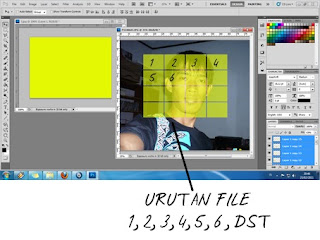
- Crop(potong) Kotak kuning nomor satu, setelah selesai crop tekan enter
- delet kotak kuning dan angka 1 Kemudian Save as dan beri nama File 1
- Pencet CTRL+ALT+Z (beberapa kali) untuk undo(kembali ke semula sebelum dikrop
- Crop kotak nomor 2, hapus kotak kuning dan angka 2, kemudian save as berinama file 2
- lakukan seperti yang tadi (langkah no1-4 sesuai urutan) terus sampe selesai di kotak ke 16. Jangan lupa nama file sesuai dengan angka yang ada pada kotak, untuk memudahkan pas UPload.
- Setelah selesai kita mendapatkan 16 file dengan nama file angka 1 - 16
- Upload file tersebut secara berurutan. SELESAI
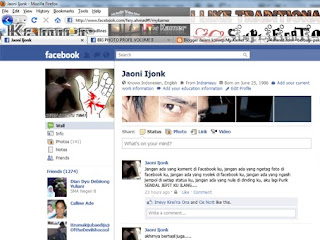
SEMOGA CATATAN TENGAH MALAM INI BERMANFAAT



Tidak ada komentar:
Posting Komentar
silahkan tinggalkan catatan anda disini...